Η Evernote ανακοίνωσε πρόσφατα ότι σύντομα θα αυξήσει τα ποσοστά για τα Plus και Premium που κατέβαλε, τα οποία ίσως έχετε ζητήσει, είναι η νέα τιμή της Evernote που αξίζει τον κόπο; Εάν η απάντησή σας είναι σταθερή "όχι", τότε ήρθε η ώρα να βρείτε ένα νέο σπίτι για τις σημειώσεις σας. Οι Σημειώσεις του Microsoft OneNote και του OS X είναι δύο πιθανοί παραγωγοί. Μάθετε πώς μπορείτε να εξάγετε τις σημειώσεις σας από το Evernote και να τις εισάγετε σε OneNote ή Notes.
Evernote στο OS X Σημειώσεις
Ανοίξτε το Evernote στο Mac σας και μεταβείτε στην προβολή Notebooks. Μπορείτε να επισημάνετε ότι ένας φορητός υπολογιστής μεταβαίνει στον φάκελο Αρχείο> Εξαγωγή σημειώσεων από το [σημειωματάριο που έχετε επισημάνει] για να εξάγετε μόνο αυτό το φορητό υπολογιστή. Χωρίς επιλεγμένο σημειωματάριο, το στοιχείο μενού εξαγωγής γίνεται Εξαγωγή όλων των σημειώσεων .
Από το παράθυρο Εξαγωγή, επιλέξτε ένα όνομα για το αρχείο εξαγωγής και διατηρήστε την προεπιλεγμένη μορφή, η οποία θα πρέπει να είναι Evernote XML Format (.exe) .
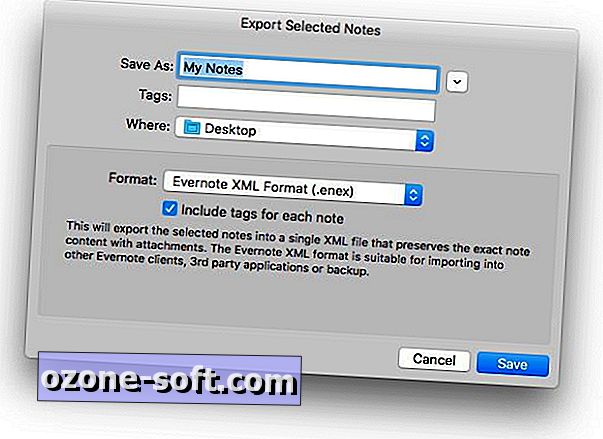
", " modalTemplate ":" {{content}} ", " setContentOnInit ": false} '>
Στη συνέχεια, ανοίξτε τις Σημειώσεις και μεταβείτε στην επιλογή Αρχείο> Εισαγωγή σημειώσεων . Επιλέξτε το αρχείο που εξάγετε από το Evernote και κάντε κλικ στην επιλογή Εισαγωγή . Οι σημειώσεις θα δημιουργήσουν ένα νέο φάκελο με τίτλο "Εισαγόμενες σημειώσεις" για τις σημειώσεις σας Evernote.
Οι σημειώσεις και οι εικόνες θα φτάσουν άθικτες στις Σημειώσεις, αλλά οι Σημειώσεις δεν μπορούν να δηλώσουν ένα στοιχείο υπενθύμισης από μια σημείωση. Οι σημειώσεις αντιμετωπίζουν κάθε στοιχείο σε μια λίστα υπενθύμισης από την Evernote ως ξεχωριστή σημείωση. Ίσως περισσότερο για τους σοβαρούς χρήστες του Evernote, οι ετικέτες που χρησιμοποιήσατε στο Evernote δεν θα κάνουν το άλμα στις Σημειώσεις.
Evernote στο OneNote
Για χρήστες PC, η Microsoft έχει ένα εργαλείο εισαγωγής μόνο για την περίσταση. Κατεβάστε τον εισαγωγέα Evernote στο OneNote. Όταν τρέχετε το εργαλείο, ανιχνεύει τον υπολογιστή σας για τα σημειωματάρια Evernote σας. Ελέγξτε τα τετράδια που θέλετε να εισαγάγετε. Εναλλακτικά, μπορείτε να αναζητήσετε αρχεία Evernote (.exe) που έχετε ήδη εξαγάγει από το Evernote.
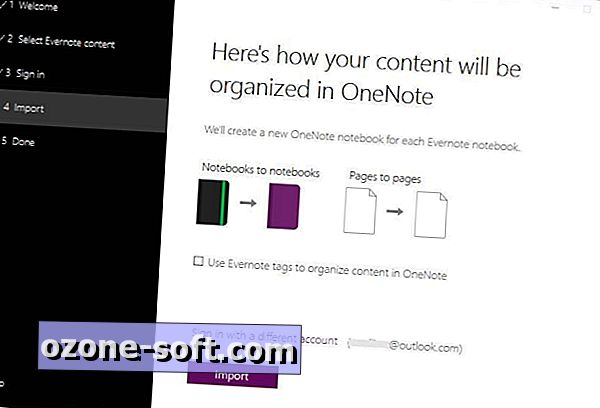
", " modalTemplate ":" {{content}} ", " setContentOnInit ": false} '>
Μετά την εισαγωγή των φορητών υπολογιστών σας στο OneNote, δεν θα δείτε τα σημειωματάρια Evernote που αναφέρονται από το κύριο μενού της εφαρμογής OneNote. Κάντε κλικ στο κουμπί τριπλής γραμμής στην επάνω αριστερή γωνία και κάντε κλικ στην επιλογή Περισσότερα σημειωματάρια, στην οποία θα εμφανιστεί η λίστα με όλα τα σημειωματάρια Evernote που έχετε εισαγάγει. Κάνοντας κλικ σε ένα σημειωματάριο από τη λίστα αυτή, θα τον προσθέσετε στην κύρια λίστα των φορητών υπολογιστών που είναι προσβάσιμα από το κουμπί της τριπλής γραμμής.
Το OneNote διατηρεί τα σημειωματάρια και τις σημειώσεις σας με τον ίδιο τρόπο με τον οποίο τα έχετε οργανώσει στην Evernote. Ακόμη και οι ετικέτες σας Evernote κάνουν τη μεταφορά στο OneNote.
Το OneNote είναι ένας καλύτερος δέκτης αρχείων Evernote από το OS X Notes, αλλά δυστυχώς για τους χρήστες του OneNote Mac, η Microsoft δεν προσφέρει κανένα εργαλείο εισαγωγέα για το OS X.













Αφήστε Το Σχόλιό Σας